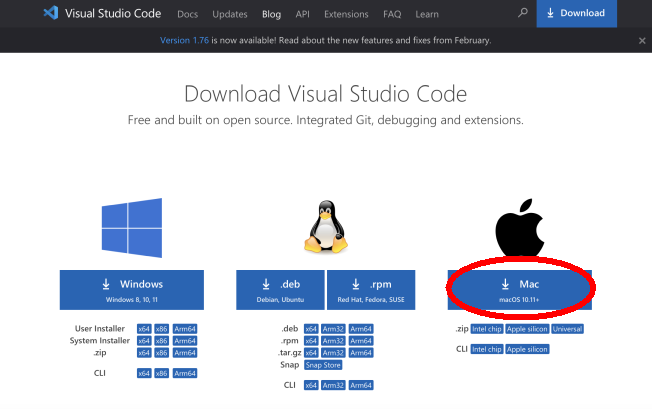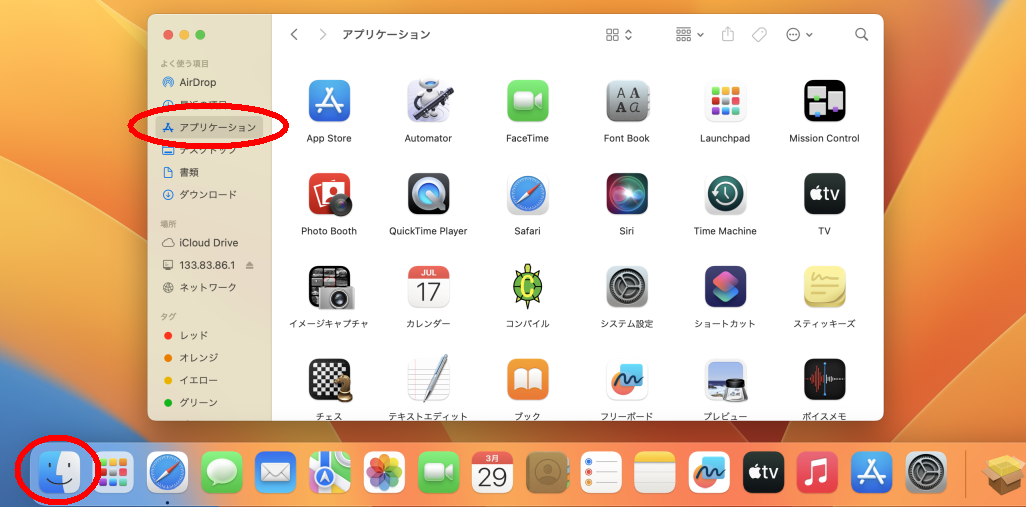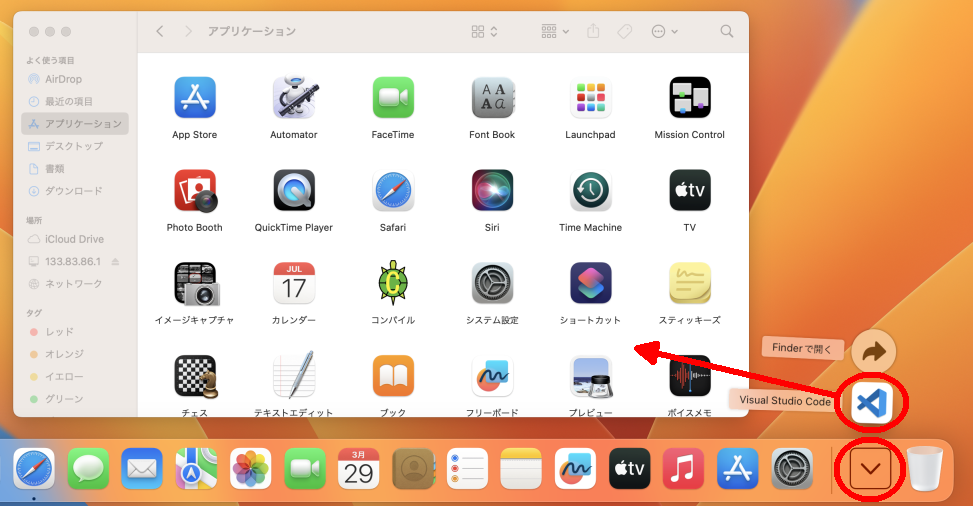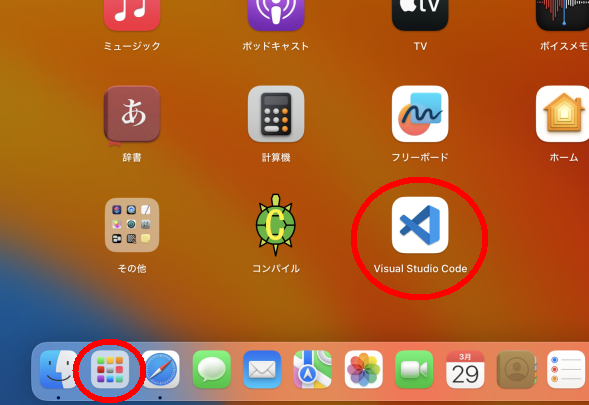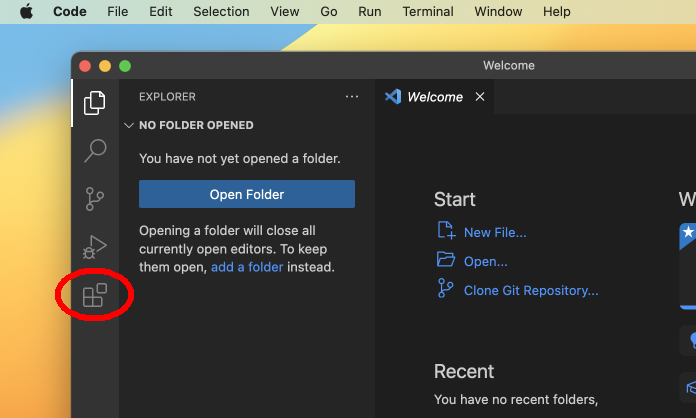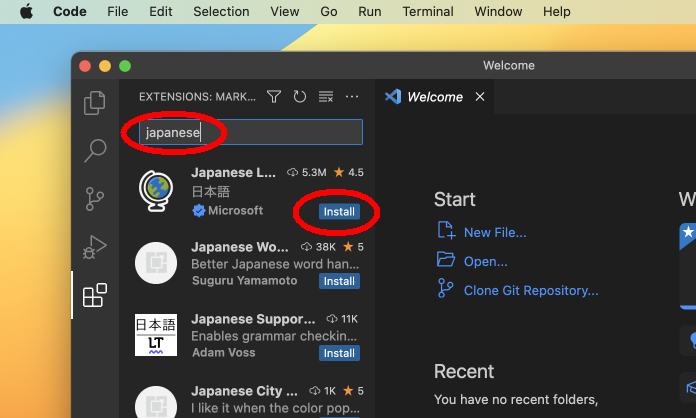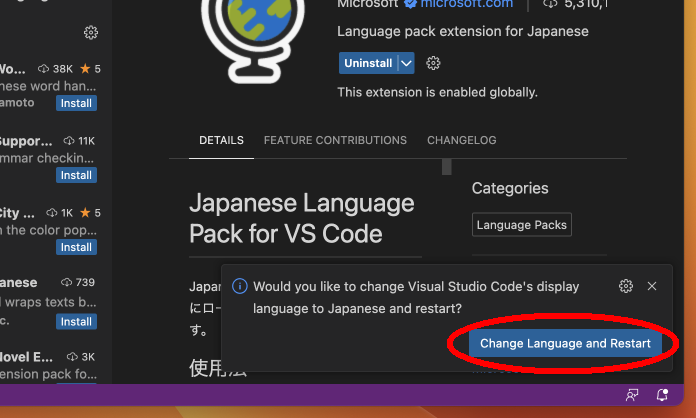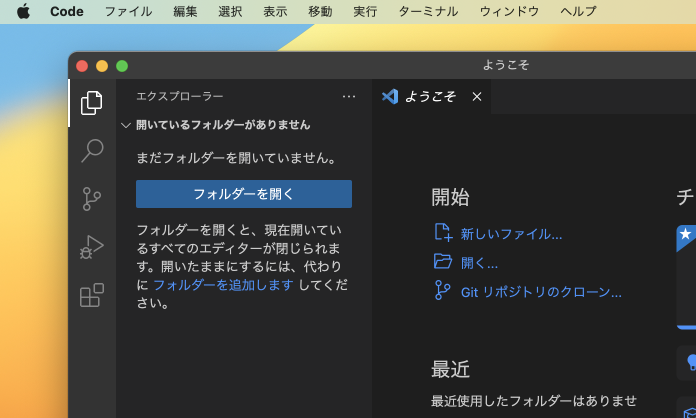Visual Studio Code をダウンロードする
Visual Studio Code の Download ページ の Mac 用のリンクをクリックしてダウンロードします。
ダウンロードしたファイルを「アプリケーション」フォルダに移動します
Finder から「アプリケーション」フォルダを開いておき、 ダウンロードしたファイルをドラッグ&ドロップして、 「アプリケーション」フォルダへ移動します。
これで Visual Studio Code 自体のインストールは完了ですが、 Visual Studio Code のメニューの文字などを日本語にしたい場合は、 さらに、以下のように Microsoft 社の 「Japanse Language Pack for Visual Studio Code をインストールしてください。
Visual Studio Code を起動します
Launchpad から「Visual Studio Code」をクリックして起動します。
Japanse Language Pack for Visual Studio Code をインストールします
Visual Studio Code のウィンドウの左下にある「Extensions」ボタンを クリックして、「Extensions Marketplace」を表示します。
「Extensions Marketplace」の検索欄に「japanese」を入力し、Microsoft 社の 「Japanse Language Pack for Visual Studio Code」を表示して、 「Install」ボタンをクリックします。
「Japanse Language Pack for Visual Studio Code」のインストールが 完了したら、「Change Language and Restart」ボタンをクリックして、 Visual Studio Code を再起動します。